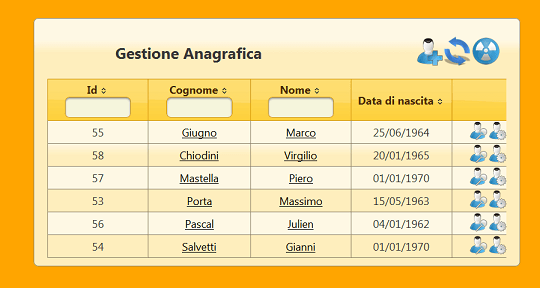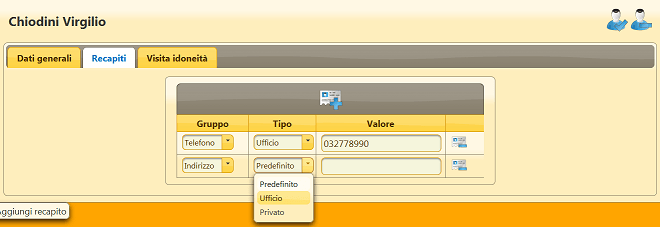La maschera di gestione anagrafica si apre con l’elenco delle persone inserite che possono essere filtrate in base alle attive e tutte comprese quelle non attive tramite il pulsante ![]()
Il bottone ![]() permette di aggiornare l’elenco mentre il bottone
permette di aggiornare l’elenco mentre il bottone ![]() permette di inserire una nuova anagrafica.
permette di inserire una nuova anagrafica.
Sotto i titoli delle colonne è prevista la possibilità di inserire ulteriori filtri in base alla colonna e quindi per esempio introducendo sotto la colonna cognome le lettere po appariranno solo le anagrafiche che inizieranno con Po nel cognome
Nelle righe del risultato accanto al nomi appaiono due bottoncini, il bottone ![]() permette di entrare nel dettaglio dell’anagrafica mentre il bottone
permette di entrare nel dettaglio dell’anagrafica mentre il bottone ![]() permette di effettuare la gestione di test
permette di effettuare la gestione di test
La Pagina di dettaglio anagrafica permette di gestire i dati delle persone che svolgeranno i test.
È costituita da 3 schede di cui uno specifica per le visite mediche che sarà dettagliata a parte.
La prima scheda permette di inserire i dati generali
Cognome, nome, data nascita, e i documenti.
Inoltre è possibile in questa scheda indicare se l’anagrafica è attiva oppure renderla non più attiva.
I dati obbligatori sono solo nome cognome.
La maschera per l’inserimento è identica a quella della modifica.
Una volta inseriti o modificati i dati è possibile fare click su ![]() per salvare le informazioni inserite.
per salvare le informazioni inserite.
Oltre che rendere non attiva un’anagrafica è possibile eliminarla attraverso il bottone elimina ![]()
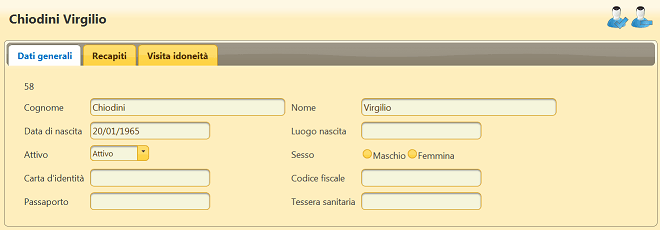 La scheda recapiti permette invece di inserire e modificare i recapiti di ciascuna delle anagrafiche.
La scheda recapiti permette invece di inserire e modificare i recapiti di ciascuna delle anagrafiche.
Tramite la tendina è possibile scegliere la categoria del recapito (mail, indirizzo, telefono) e il tipo (ufficio, privato per esempio) e poi inserire il valore.
Per aggiungere un nuovo recapito basta fare click sul bottone aggiungi recapito ![]() e per modificare basta correggere i valori e fare click sul bottone salva
e per modificare basta correggere i valori e fare click sul bottone salva ![]()
É possibile eliminare un recapito facendo click sul bottone elimina recapito ![]()
verrà richiesto un messaggio di conferma.